Все мы знаем, что в Windows 10 установлено большое количество предустановленных универсальных приложений, таких как камера, календарь, камера, фотографии и так далее. В то время как некоторые люди любят их и считают их полезными, другие нет. Если Вы не решите, чтобы удалить некоторые из этих приложений на вашем устройстве с ОС Windows 10, Вы будете удивлены тем, что их можно удалить из меню Пуск или даже полностью удалить из вашей ОС.
Хотя некоторые из встроенных приложений можно удалить, просто правой кнопкой мыши и выбрав вариант удалить, но большинство из них не предлагают этот вариант. Это происходит потому, что Microsoft считает их основными приложениями, необходимыми для работы Windows 10. Но, вы можете удалить любое универсальное приложение, если вы используете PowerShell и, таким образом, в сегодняшнем учебнике мы покажем вам, как это делается:
1. Откройте PowerShell от имени Администратора
Во-первых, вы должны будете запустить экземпляр PowerShell в качестве администратора. Если Вы не знаете, что ничего о PowerShell, то это место где его можно найти в Windows, мы рекомендуем вам прочитать эту статью: простые вопросы: что такое PowerShell и что можно с ним сделать? Но, если вы торопитесь, то быстрый способ чтобы запустить PowerShell от имени администратора – в cortana в поле поиска ввести на”PowerShell”, щёлкнуть правой кнопкой мыши или коснуться и удерживать её, а затем нажать на запуск от имени администратора.
How To Remotely Uninstall A Program using PowerShell | Uninstall Software using powershell
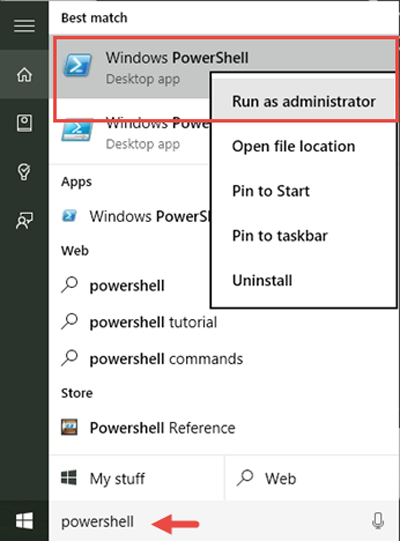
Как только PowerShell запустится, вы должны увидеть окно, похожее на рисунок ниже.
2. Найти полное имя пакета приложения, которое Вы хотите удалить
Для того, чтобы удалить встроенные приложения Windows 10, вам придется бегать за каждым из них и вводить конкретные команды. Проблема в том, что для того, чтобы правильно выполнить эту команду, вы должны знать полное имя пакета приложения, которое вы хотите удалить. Чтобы найти имя пакета приложения, вы должны сначала получить список всех приложений, установленных на вашем компьютере под управлением Windows 10. Чтобы получить помощь в PowerShell, чтобы показать вам этот список, выполните следующую команду:
После выполнения вышеуказанной команды, PowerShell начнёт отображение приложений, установленных на вашем компьютере.
Прокрутите в PowerShell , чтобы найти приложение, которое вы хотите удалить. Вы можете легко определить это, глядя на имена приложений в списке. Например, приложение камера носит название Майкрософт.WindowsCamera.
Но, для того, чтобы иметь возможность запустить команду удалить, вам потребуется не имя приложения, а полное имя пакета. Скопируйте его или запишите его и перейти к следующему разделу данного руководства.
3. Удалить приложения Windows 10 с помощью PowerShell
Команды в PowerShell необходимо выполнять для того, чтобы найти универсальное приложение:
Remove-AppxPackage [Universal App Name]
Windows 10 — Как Удалить Встроенные Приложения? | Оптимизация и ускорение
В приведенном коде выше в примере, вы должны заменить [универсальное приложение – Universal App Name], на полное имя пакета приложения, которое вы хотите удалить, то, которое вы отметили в предыдущем разделе данного руководства.
Например, если вы хотите удалить приложение камера, вы должны выполнить команду, аналогичную этой:
К счастью, однако, чтобы сделать вещи проще, PowerShell также позволяет нам использовать ключевые слова для имён приложений и это именно то, что мы будем делать. В следующем разделе данного руководства, мы будем перечислять команды PowerShell, которые необходимо выполнить для того, чтобы удалить универсальные приложения, которые поставляются с Windows 10.
Команды для удаления основных приложений Windows 10
Это список команд для PowerShell, которые необходимо выполнять для того, чтобы удалить универсальные приложения, которые предустановлены в Windows 10:
Удалить 3D Builder: Get-AppxPackage *3dbuilder* | Remove-AppxPackage
Удалить будильник и часы: Get-AppxPackage *alarms* | Remove-AppxPackage
Удалить калькулятор: Get-AppxPackage *calculator* | Remove-AppxPackage
Удалить календарь и почту: Get-AppxPackage *communications* | Remove-AppxPackage
Удаление камеры: Get-AppxPackage *camera* | Remove-AppxPackage
Удалить офис: Get-AppxPackage *officehub* | Remove-AppxPackage
Удалить установить Skype: Get-AppxPackage *skypeapp* | Remove-AppxPackage
Удалить Начнем: Get-AppxPackage *getstarted* | Remove-AppxPackage
Удаление “Музыка”: Get-AppxPackage *zunemusic* | Remove-AppxPackage
Удалить Карты: Get-AppxPackage *maps* | Remove-AppxPackage
Удаление колекцию Майкрософт Солитер: Get-AppxPackage *solitairecollection* | Remove-AppxPackage
Удалите Денег: Get-AppxPackage *bingfinance* | Remove-AppxPackage
Удалить кино и ТВ: Get-AppxPackage *zunevideo* | Remove-AppxPackage
Удаление Новости: Get-AppxPackage *bingnews* | Remove-AppxPackage
Удалить Приложение OneNote: Get-AppxPackage *onenote* | Remove-AppxPackage
Удалить Людей: Get-AppxPackage *people* | Remove-AppxPackage
Удалить спутниковый телефон: Get-AppxPackage *windowsphone* | Remove-AppxPackage
Удаление Фотографии: Get-AppxPackage *photos* | Remove-AppxPackage
Удалить Магазин: Get-AppxPackage *windowsstore* | Remove-AppxPackage
Удалить Спорт: Get-AppxPackage *bingsports* | Remove-AppxPackage
Удалить Диктофон: Get-AppxPackage *soundrecorder* | Remove-AppxPackage
Удалить Погода: Get-AppxPackage *bingweather* | Remove-AppxPackage
Удалить Для Xbox: Get-AppxPackage *xbox* | Remove-AppxPackage
Каждый раз, когда вы будете запускать команду удалить в PowerShell, вам будет показываться прогресс удаления, похожий на один ниже. Когда процесс будет закончен, в окне PowerShell вы просто увидите информацию процесса удаления на экране.
Очень важный аспект безопасности, который Вы не должны игнорировать!
Большинство встроенных приложений Windows 10 можно “благополучно” удалить. Мы протестировали этот сценарий и мы не нашли каких-либо проблем в ядре операционной системы Windows 10. Но есть одно приложение, которое мы настоятельно рекомендуем Вам не удалять: магазин. Если вы решили удалить магазин на устройстве с Windows 10, позже Вы не сможете переустановить любое универсальное приложение.
Вы не сможете сделать это, даже если вы обновите или переустановите Windows 10 на своём компьютере. Единственный способ получить приложение магазин обратно, это установить другие приложения, чтобы сделать чистую установку Windows 10. Таким образом, мы настоятельно рекомендуем Вам оставить приложение магазин нетронутым.
Заключение
Как вы можете сами видеть, удалить можно все встроенные универсальные приложения в ОС Windows 10, даже если для этого требуется ввести несколько немного продвинутых команд в PowerShell. Если Вы не хотите или вам не нужны эти приложения, вы можете удалить их буквально за пару минут. В следующем уроке мы расскажем вам, как можно переустановить все встроенные приложения Windows 10, в случае, если вы передумали и хотите получить их обратно. Если у вас есть любые вопросы или проблемы, не забывайте, что вы всегда можете связаться с нами через форму комментариев ниже. Мы сделаем всё возможное, чтобы помочь вам получить ваши ответы.
Источник: mega-obzor.ru
Как удалить приложения в windows 10 через powershell
Как удалить встроенные / системные приложения в Windows 10 с помощью PowerShell
Если пользуетесь отдельной почтовой программой или веб-интерфейсом почтового сервиса, то приложение «Почта» для вас будет лишним. Аналогичным образом, если вы не увлекаетесь компьютерными играми, то вы никогда не запустите предустановленные игры, которое будут только занимать пространство на диске.
Большинство установленных приложений перечислены на странице «Приложения и возможности» в приложении «Параметры», но при попытке их удаления появляется предупреждение о невозможности выполнить операцию. Опция удаления неактивна, поэтому стандартным способом удалить системные приложения не получится. На помощь приходит приложение PowerShell – с помощью консольного интерфейса вы без проблем можете удалить приложения, которые вам неинтересны. Данный способ отлично работает как в Windows 10, так и в Windows 8.1, где наблюдается аналогичная проблема. Для удаления встроенных приложений также можно использовать сторонние утилиты AppBuster, Geek Uninstaller или CCleaner.
Как удалить системные приложения в Windows 10 с помощью Powershell
- Нажмите клавишу Windows , введите powershell и запустите Windows PowerShell от имени администратора.
- Запустите команду Get-AppxPackage для отображения всех установленных встроенных приложений.
- Найдите в списке приложение, которое вы хотите удалить. Для команды удаления нам понадобиться значение параметра PackageFullName (Совет: вы можете выделить и скопировать полное название приложения).
- Запустите команду Remove-AppxPackage PackageFullName (например, Remove-AppxPackage king.com.CandyCrushFriends_1.13.5.0_x86__kgqvnymyfvs32).
Примечание
Рекомендуется создать резервную копию системы перед удалением приложений в Windows 10. Вы можете заменить, что в списке приводится некоторые ключевые компоненты операционной системы, такие как Microsoft Edge или Магазина Microsoft.
Удаление стандартных приложений, таких как Solitaire, Candy Crush или Калькулятор не должно оказать негативного влияния на систему. В любом случае, очень важно заранее подготовиться к неожиданностям и позаботиться о резервных копиях.
Большинство предустановленных приложений занимают немного места на диске, и пользователи их удаляют в основном, чтобы исключить из списка приложений и поисковых подсказок.
А вы используете предустановленные приложения в Windows 10?
Удаление приложений по умолчанию в Windows 10 через PowerShell

В Windows 10 по умолчанию предустановленно множество различных приложений по умолчанию. Многие из этих приложений постоянно вмешиваются в работу системы, насильно переназначая файловые ассоциации на себя (особо часто это пытаются сделать приложения Groove Music и Movies »$env:userprofileOneDriveРабочий столApps_List.txt»
Удаление отдельно взятых приложений :
Замените PackageFullName в приведенной выше команде фактическим приложением, например:
Удаление приложения без указания полного имени пакета :
Get-AppxPackage *Microsoft.SkypeApp* | Remove-AppxPackage
Удаление приложений из всех учетных записей пользователей :
Get-AppxPackage -allusers *PackageName* | Remove-AppxPackage
При создании нового пользователя приложение по умолчанию будут установлены заново. Удаление приложений для новых учетных записей :
Get-AppxProvisionedPackage –online | where-object | Remove-AppxProvisionedPackage –online
Удаление всех пакетов, с сохранением Магазина Windows :
Get-AppxPackage -AllUsers | where-object | Remove-AppxPackage
Далее, отмечу следующее: удалять Магазин Windows (Microsoft.WindowsStore), нельзя, как бы нам этого не хотелось.
Если бесшабашно удалите все пакеты, могут возникнуть мелкие неприятности. Например, у меня исчезла возможность просмотра картинок. Потому, что «Microsoft.Windows.Photos» была удалена, а в новых версиях Windows 10, такое приложение, как «Просмотр фотографий Windows» скрыто. Следовательно, нужно обратно восстанавливать из Магазина, такой инструмент, как «Microsoft.Windows.Photos» или установить классическое средство «Просмотр фотографий Windows».
В PowerShell запущенной от имени администратора, выведите следующую команду:
If ( -Not ( Test-Path «Registry::HKEY_CLASSES_ROOTApplicationsphotoviewer.dll»))
If ( -Not ( Test-Path «Registry::HKEY_CLASSES_ROOTApplicationsphotoviewer.dllshell»))
If ( -Not ( Test-Path «Registry::HKEY_CLASSES_ROOTApplicationsphotoviewer.dllshellopen»))
If ( -Not ( Test-Path «Registry::HKEY_CLASSES_ROOTApplicationsphotoviewer.dllshellopencommand»))
Set-ItemProperty -path «Registry::HKEY_CLASSES_ROOTApplicationsphotoviewer.dllshellopencommand» -Name «(Default)» -Type «ExpandString» -Value «%SystemRoot%System32rundll32.exe `»%ProgramFiles%Windows Photo ViewerPhotoViewer.dll`», ImageView_Fullscreen %1″
If ( -Not ( Test-Path «Registry::HKEY_CLASSES_ROOTApplicationsphotoviewer.dllshellopenDropTarget»))
Set-ItemProperty -path «Registry::HKEY_CLASSES_ROOTApplicationsphotoviewer.dllshellopenDropTarget» -Name «Clsid» -Type «String» -Value « «
If ( -Not ( Test-Path «Registry::HKEY_CLASSES_ROOTApplicationsphotoviewer.dllshellprint»))
If ( -Not ( Test-Path «Registry::HKEY_CLASSES_ROOTApplicationsphotoviewer.dllshellprintcommand»))
Set-ItemProperty -path «Registry::HKEY_CLASSES_ROOTApplicationsphotoviewer.dllshellprintcommand» -Name «(Default)» -Type «ExpandString» -Value «%SystemRoot%System32rundll32.exe `»%ProgramFiles%Windows Photo ViewerPhotoViewer.dll`», ImageView_Fullscreen %1″
If ( -Not ( Test-Path «Registry::HKEY_CLASSES_ROOTApplicationsphotoviewer.dllshellprintDropTarget»))
Set-ItemProperty -path «Registry::HKEY_CLASSES_ROOTApplicationsphotoviewer.dllshellprintDropTarget» -Name «Clsid» -Type «String» -Value « «
Гы-гы ¯_(ツ)_/¯ , если не забудете про символ # (в конце команды), то команду можно вывести «одним скопом».
И только потом, сможем смотреть на картинки, при помощи приложения «Просмотр фотографий Windows».
Вывод: удалить все пакеты одной командой это хорошо, но могут возникнуть всяко разные ошибки, которые начнут нагревать мозг. Поэтому склоняюсь к тому, чтобы удалять пакеты по отдельности, и четко знать, что после удаления именно этого пакета, ваш компьютер не станет на дыбы и не запросит дополнительную порцию машинного масла ͡๏̮͡๏ .
Мною все эксперименты проводятся на второй ОС (на жёстком диске несколько Windows и Linux), поэтому нет страха, глюкнет, ну, и черт с ней.
Объявление по радио на рынке: Уважаемые покупатели, просим вас соблюдать осторожность и опасаться воров-карманников. Если вы обнаружите пропажу вашего кошелька или бумажника, вам необходимо будет пройти в пятый павильон у входа. Там всегда к вашим услугам магазин кожаных изделий, включая сумки и портмоне.
Источник: onecomp.ru
Как удалить предустановленные приложения в Windows 10 с помощью Powershell
Прийти Windows 10 Он поставляется с предустановленным рядом приложений, включая, помимо прочего, Карты, Люди, Xbox, Фото и Groove Music. Для этих предустановленных приложений в Windows 10 нельзя щелкнуть, чтобы удалить их. Но вы можете легко удалить все эти приложения с помощью простой команды Powershell. Итак, если вам это нравится, вот как удалить последние приложения Windows 10 по отдельности или в целом.
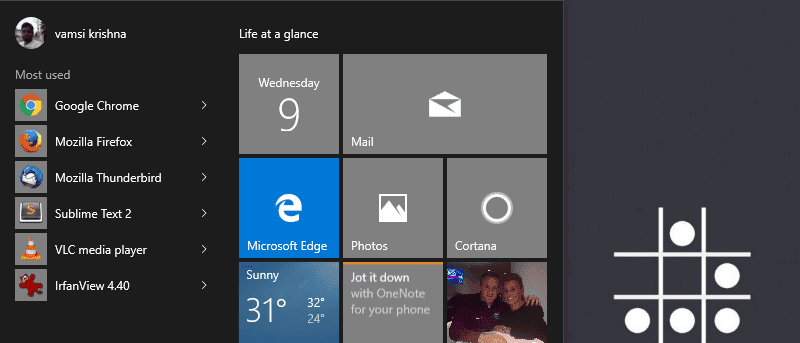
банкнота:
Прежде чем что-либо делать, рассмотрите возможность создания точки восстановления вручную (Панель управления -> Восстановление -> Настроить восстановление системы -> вкладка Защита системы -> Создать), чтобы вы могли откатиться, если что-то случится.
Хотя вы можете удалить почти все предустановленные приложения, некоторые обязательные приложения, такие как Cortana, браузер Edge, камера, фотографии, поддержка по телефону, комментарии и т. Д., Не могут быть удалены.
простой способ
Прежде чем перейти к Powershell, стоит отметить, что многие приложения Windows 10 можно удалить так же, как и любое другое приложение. Как правило, любые сторонние приложения, такие как Facebook и Twitter, можно удалить обычным образом, как и любые игры, приобретаемые Microsoft (например, Minecraft и Candy Crush Saga).
Итак, чтобы узнать, можете ли вы удалить нужные приложения обычным способом, просто щелкните правой кнопкой мыши кнопку «Пуск», затем нажмите «Приложения и функции», прокрутите список вниз, чтобы найти приложение, которое хотите удалить, нажмите его, а затем нажмите Удалить (если эти параметры недоступны, прочтите Как удалить приложения с помощью Powershell).
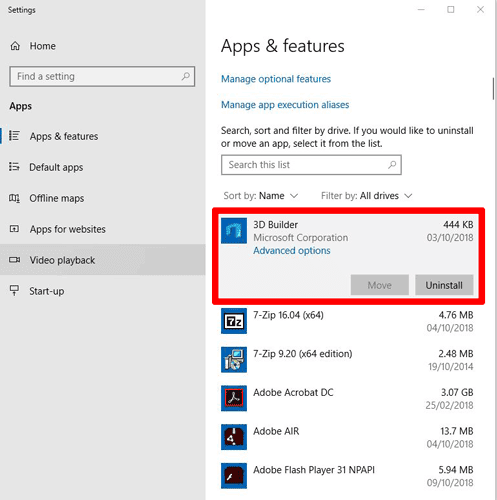
Удалите отдельные приложения в Windows 10 с помощью Powershell
С Powershell вы можете легко удалить отдельные приложения в Windows 10.
Для начала найдите PowerShell в меню «Пуск», щелкните его правой кнопкой мыши и выберите параметр «Запуск от имени администратора». Или откройте командную строку от имени администратора (нажмите Win + X затем нажмите A), И введите Startell и нажмите кнопку Enter.
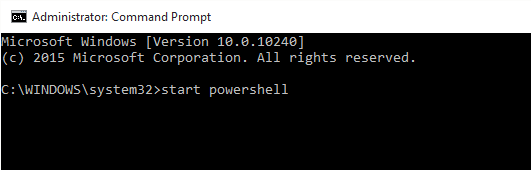
Когда вы войдете в Powershell, используйте команду ниже, чтобы получить список всех установленных приложений текущего пользователя в вашей Windows 10.
Get-AppxPackage | ft Name, PackageFullName -AutoSize
Если вы хотите получить список всех приложений всех пользователей, используйте команду ниже.
Get-AppxPackage -AllUsers | ft Name, PackageFullName -AutoSize
В моем случае я использую команду текущего пользователя, чтобы не испортить учетную запись другого пользователя. Как видите, Powershell красиво перечисляет все ваши приложения с их коротким именем и полным именем пакета.
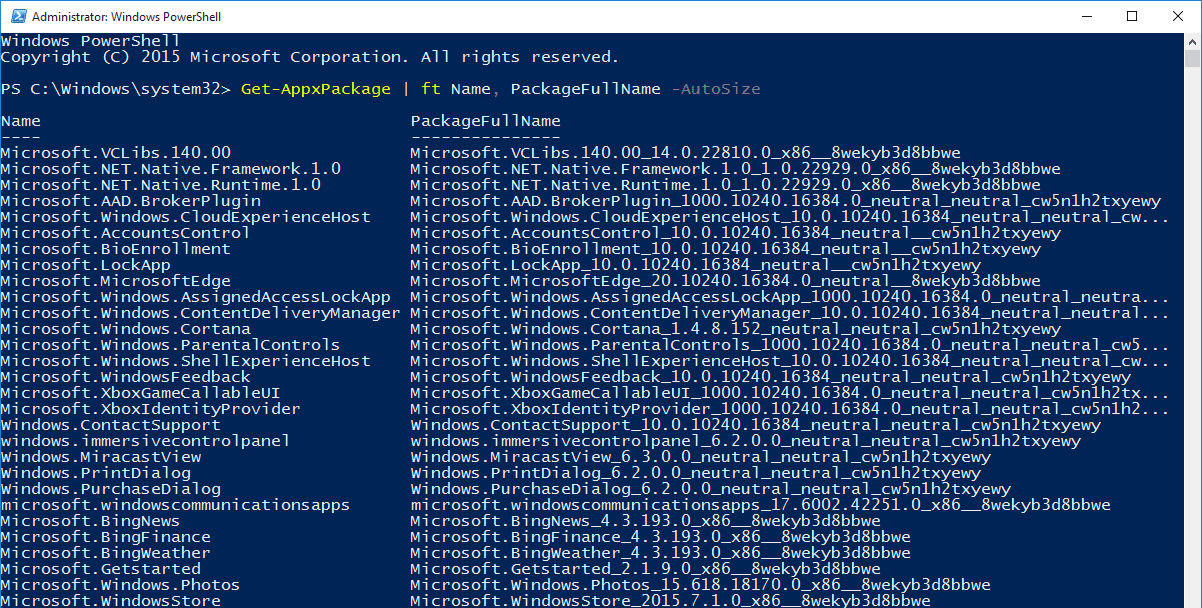
Теперь найдите в отображаемом списке приложение, которое хотите удалить, и запишите название приложения из «PackageFullName».
В моем случае я хочу удалить приложение Xbox, поэтому имя приложения будет «Приложение Xbox. » Поскольку мы можем использовать подстановочные знаки (*) до и после имени приложения в Powershell, вам не нужно полное имя пакета, если часть имени приложения верна.

После того, как вы получите имя приложения, вставьте команду ниже и нажмите кнопку Enter, чтобы удалить приложение.
Get-AppxPackage *xboxapp* | Remove-AppxPackage

Конечно, измените указанную выше команду в соответствии с приложением, которое вы хотите удалить. Все, что вам нужно сделать, это переключить имя приложения между подстановочными знаками (*) или просто ввести полное имя пакета.
Удалите все предустановленные приложения в Windows 10 с помощью Powershell
Помимо отдельных приложений, если вы просто хотите избавиться от всех предустановленных приложений, вы также можете это сделать. Просто откройте Powershell от имени администратора, вставьте в него команду ниже и нажмите кнопку Enter.
Get-AppxPackage -AllUsers | Remove-AppxPackage
Вышеупомянутая процедура настроит удаление всех предустановленных приложений для всех пользователей. В окне Powershell может отображаться множество ошибок с ярко-красным текстом по всему экрану. Не волнуйтесь, так как он показывает ошибки, связанные с приложениями, которые нельзя удалить.
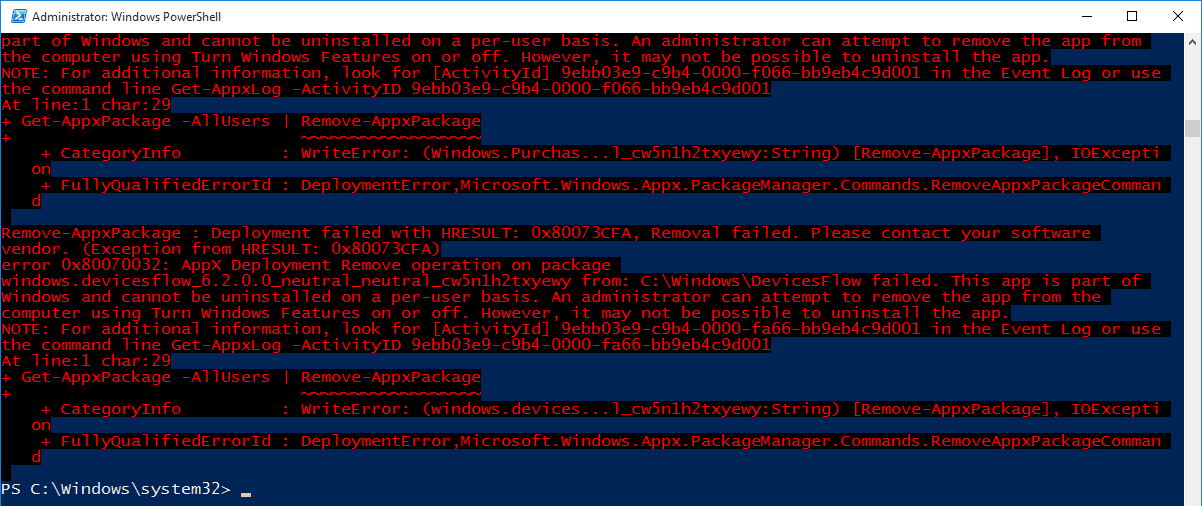
И как только вы удалите его, ваше меню «Пуск» станет чище, чем когда-либо.

на будущее
Однако даже если вы удалили все приложения для всех пользователей, каждый раз, когда вы создаете нового пользователя, приложения по умолчанию для этого нового пользователя будут переустанавливаться. Вы можете отключить это поведение Windows по умолчанию, выполнив следующую команду в Powershell.
Get-AppXProvisionedPackage -online | Remove-AppxProvisionedPackage –online
В Windows 10 легко удалить предустановленные приложения.
Прокомментируйте ниже, поделитесь своими мыслями и опытом об использовании вышеуказанного метода для удаления предустановленных недавних приложений в Windows 10.
Источник: www.dz-techs.com